Actualisé 17/11/2025

Contenu
Instagram fait partie des réseaux sociaux les plus utilisés dans le monde. Les simples utilisateurs, les célébrités ou encore les entreprises s’en servent pour mieux se faire connaître.
Cependant, étant une application beaucoup plus centrée sur le mobile, les détenteurs d’ordinateurs ou de Mac auront du mal à utiliser certaines options comme la publication de story. Découvrez dans cet article comment poster une story Instagram sur pc étape par étape.
L’Essentiel à Savoir Avant de Publier des Stories Instagram Depuis Votre Ordinateur
Une story est un contenu ou une série de contenus photos ou vidéos qui est publié et qui disparaît automatiquement après 24 h.
De nombreux médias sociaux comme WhatsApp ou Facebook possèdent cette fonctionnalité qui permet à leurs utilisateurs de partager leur quotidien avec leurs proches ou leurs abonnés.
Sur le réseau social Instagram, le principe est le même pour les stories. Cependant, cette application est le plus souvent utilisée sur un appareil mobile comme le téléphone portable, les tablettes et autres. Ainsi, ajouter une story Instagram sur pc ou sur Mac est un peu complexe, mais il est possible d’y arriver.
Deux solutions s’offrent à l’utilisateur qui veut faire une story Instagram sur pc. Il est d’abord possible d’utiliser les outils de développement de navigation. La seconde solution consiste à passer par un gestionnaire de réseaux sociaux.
Cette solution permettra de préparer les stories Instagram à partir du tableau de bord et d’y faire la publication avant ou après la réception d’une notification envoyée à cet effet.
Comment Mettre Une Story Instagram Sur PC ?
Pour réussir à publier des stories Instagram, certains outils peuvent aider. C’est le cas des extensions de navigation comme chrome ou des gestionnaires de réseaux comme Safari.
Les différentes étapes pour publier une story sur Instagram PC avec Chrome
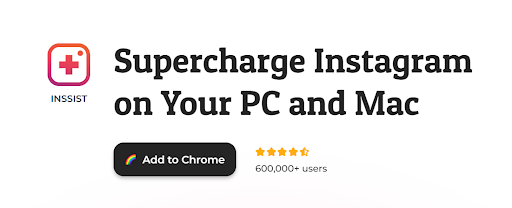
Chrome est un outil de Google qui permet de naviguer sur Internet. Il peut donc servir à accéder à Instagram et à y faire des stories à partir de la version web de l’application. Ce processus permet d’y arriver.
- Accéder à l’extension de navigation web Chrome : lorsqu’elle apparaît, elle affiche un nouvel onglet. L’utilisateur pourra alors se connecter à son compte Instagram en insérant ses identifiants. Puisqu’il s’agit d’un ordinateur, il faudra cliquer sur les trois petits points à gauche du profil puis sur « plus d’outils » et sur « outil pour développeur ». S’il s’agit d’un Mac, il faudra cliquer sur les options « afficher » puis sur « option pour développeur » ;
- Entrer dans le Toggle device bar : lorsque l’option du développeur de la plateforme apparaît, plusieurs icônes viennent avec, y compris celle ressemblant à une tablette ou à un Smartphone. Cette dernière doit avoir la mention « Toggle device bar ». Cliquer sur cette icône puis sur « Responsive ».
- Appuyer sur « Votre Story » : après avoir eu accès à la page d’accueil du compte, il est maintenant possible de mettre les stories, quel que soit le nombre. En appuyant sur le rond « votre story », l’utilisateur peut sélectionner le fichier et l’éditer en mettant des stickers ou des légendes.
- Cliquer enfin sur « Publier » une fois que toutes les modifications ont été faites.
Les différentes étapes pour poster story Instagram PC avec le gestionnaire de réseau social Safari
Hormis le navigateur web Chrome, il est également possible d’utiliser d’autres outils pour mettre votre story Instagram sur PC ou sur Mac. L’application Safari en fait partie.
Disponible en version mobile comme en version web, le gestionnaire Safari peut être utilisé sur un ordinateur de bureau par un internaute qui souhaite programmer et planifier la publication sur les médias sociaux de ses contenus photos ou vidéos.
Ainsi, pour mettre une story insta sur ordi par ce biais, voici comment procéder.
- Activer le menu Developper en entrant dans « Préférences » de l’application Safari. Sélectionner « Avancé » puis « Afficher le menu Developper ».
- Se rendre sur le site web d’Instagram et mettre les identifiants du compte.
- À partir du compte Instagram, sélectionner l’icône « Appareil photo » ou encore le dossier contenant les vidéos à publier.
- Si besoin, ajuster chaque contenu à son goût en ajoutant des textes ou des éléments décoratifs comme des stickers ou des émojis.
- Cocher sur « Terminer » et sur « Publier » une fois que tout est inséré.
Bien entendu, pour réussir à faire les publications sur pc par safari, l’utilisateur doit au préalable régler certains paramètres de basculement comme le mode ou le format portrait.
Cette étape importante permet d’avoir une vue pleine fenêtre du profil du compte Instagram.
Les Paquets Les Plus Populaires
Plusieurs Applications Pour le Partage de Story Instagram Depuis Un Ordinateur de Bureau Ou Un Mac
Il existe plusieurs applications qui peuvent également jouer le rôle de Google Chrome ou de Safari et qui permettent d’accéder à Instagram et à la création de stories. Certaines d’entre elles sont gratuites alors que d’autres ne sont disponibles qu’en version payante.
D’une manière ou d’une autre, ces applications trouvent surtout leur utilité pour une entreprise qui n’a parfois pas d’autre choix que d’accéder à son compte Instagram à partir d’un bureau s’ils doivent faire des publications de masse.
Une plateforme de ce genre est, pour la plupart, facile d’usage et ne demande que deux ou trois étapes de réalisation. Elle joue plusieurs rôles.
- Publier des stories Instagram depuis un ordinateur ou un Mac.
- Programmer les différentes publications de ces posts et stories. Un utilisateur a maintenant le moyen de choisir s’il doit mettre son contenu immédiatement sur le fil d’actualité ou l’ajouter à la file d’attente, le programmer pour plus tard.
- Travailler les contenus sur un écran plus large.
- Les contenus qui ont été édités depuis un ordinateur avec un navigateur peuvent également passer au téléphone.
- Accéder à plusieurs autres fonctionnalités comme la gestion des messages, la sauvegarde des posts et l’interaction avec un autre compte (ajout de likes et de commentaires, visionnage des contenus mis en ligne, quel que soit le genre).
Est-il Possible de Modifier Un Post Instagram à Partir de Son Ordinateur Ou de Son Mac ?
Tout d’abord, il n’est pas possible de modifier un post Instagram une fois qu’il a été mis en ligne, que cela soit une photo ou une vidéo.
Néanmoins, il est tout à fait possible d’apporter des modifications à la vidéo ou la photo, tout cela en se servant d’un Windows de bureau ou d’un laptop qui possède soit une extension de navigation comme Chrome soit un gestionnaire de réseaux.
Ainsi, ces modifications peuvent être ajoutées en suivant ces étapes :
- accéder à l’application de navigation et à l’option « Nouvelle publication » ;
- cliquer sur cette option et se connecter à son compte Instagram en y ajoutant ses identifiants ;
- ajouter les photos ou vidéos à mettre en ligne sur Instagram ;
- cocher sur « Modifier l’image ». Il est maintenant possible de modifier à sa guise la photo ou la vidéo. De mettre des stickers, des émojis ou encore de changer le filtre ;
- cliquer sur « Sauvegarder », puis sur « Publier » à la fin.
Par ailleurs, les légendes ou les hashtags ajoutés aux différents contenus devront être publiés.
Que Retenir ?

Instagram est principalement conçu pour les appareils mobiles comme le Smartphone. Les internautes ont alors accès à toutes les fonctionnalités, y compris celle de la publication des stories Instagram.
Toutefois, pour des entreprises ou les créateurs de contenu qui ont beaucoup d’utilisateurs abonnés et qui doivent faire de la publication en masse, un ordinateur ou un Mac est beaucoup plus utilisé pour faire une story Instagram.
Ainsi, ils peuvent se servir des outils que sont les extensions navigateur telles que Chrome ou les gestionnaires de réseaux sociaux comme Safari. Rendez-vous alors sur l’un de ces outils pour adapter à votre guise les stories Instagram et les publier depuis un ordinateur ou un Mac.
Une autre méthode consiste à se servir d’autres applications pour créer une story Instagram sur pc. Le service d’un site du genre est soit gratuit soit payant.



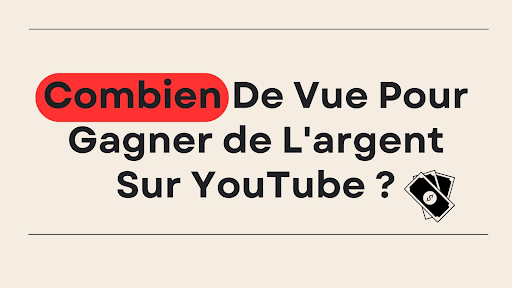





Merci pour cet article très détaillé ! J’avais toujours du mal à publier des stories Instagram depuis mon ordinateur, mais grâce à vos explications, je vais enfin pouvoir le faire sans souci. Utiliser Chrome avec l’option développeur est vraiment une astuce simple et efficace. Je vais également tester Safari pour voir lequel des deux fonctionne le mieux pour moi.
Super article ! J’apprécie particulièrement les alternatives proposées avec Chrome et Safari pour publier des stories sur Insta depuis un PC ou un Mac. En tant que créateur de contenu, cela va me simplifier la vie, surtout pour les publications en masse. J’aime aussi l’idée d’utiliser des applications tierces pour programmer les posts. Merci pour ces conseils !